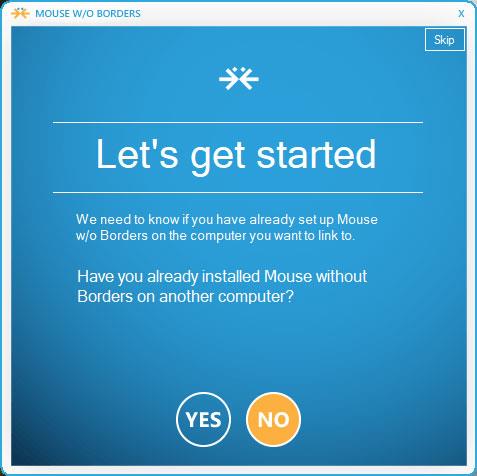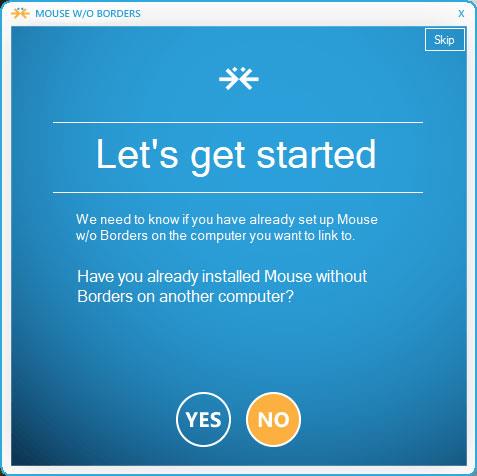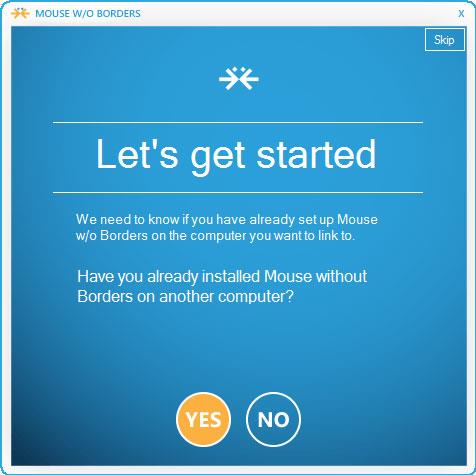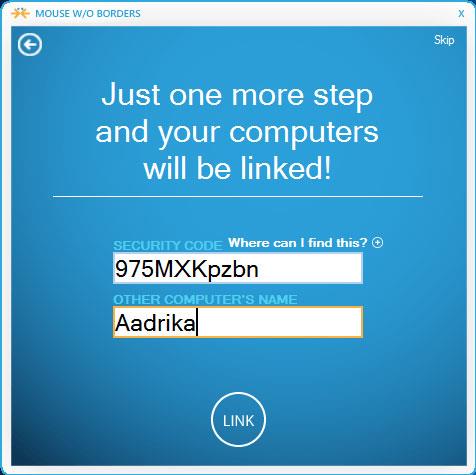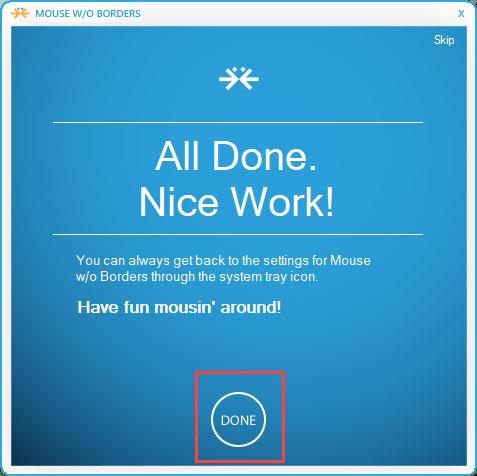Работа с несколькими компьютерами одновременно не является редкостью. Например, вы можете использовать свой ноутбук для общения, а настольный компьютер — для игр. Тогда переключение между двумя машинами для доступа к каждой из них и управления ими может стать утомительным и трудоемким. Благодаря официальному программному обеспечению Microsoft Garage под названием « Мышь без границ» пользователи могут использовать свою клавиатуру и мышь между двумя компьютерами с Windows 10 , чтобы им не приходилось перемещаться между ними.
Шаг 1: После установки найдите программное обеспечение в меню «Пуск», откройте его и выберите «Нет». Программное обеспечение предоставит вам код безопасности.
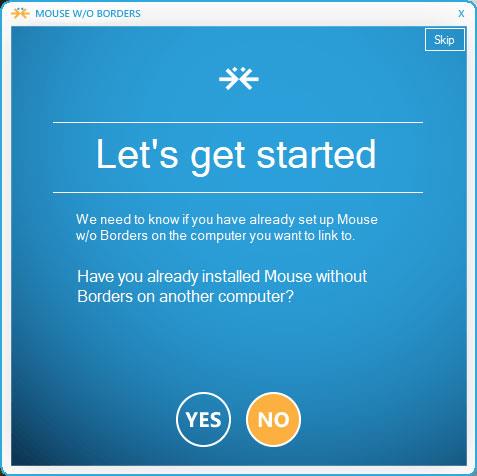
Шаг 2. Продолжайте установку этого программного обеспечения на другом компьютере, выберите «Да» и введите существующий код безопасности.
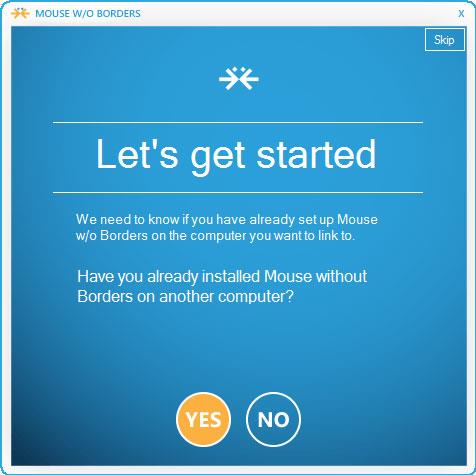
Шаг 3: Нажмите «Связать» , чтобы начать соединение двух компьютеров. Если подключение пройдет успешно, программа отобразит уведомление на экранах обоих компьютеров.
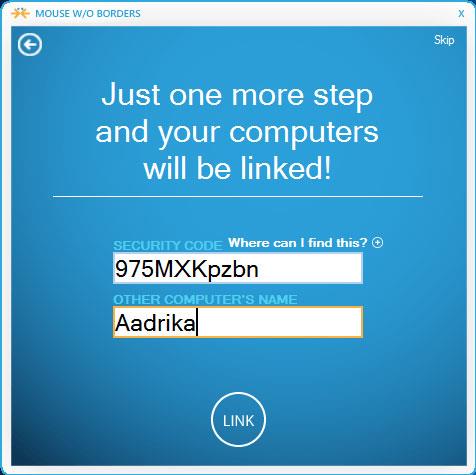
Шаг 4. Нажмите «Далее» на обоих экранах, чтобы продолжить, затем выберите «Готово» , чтобы завершить процесс установки.

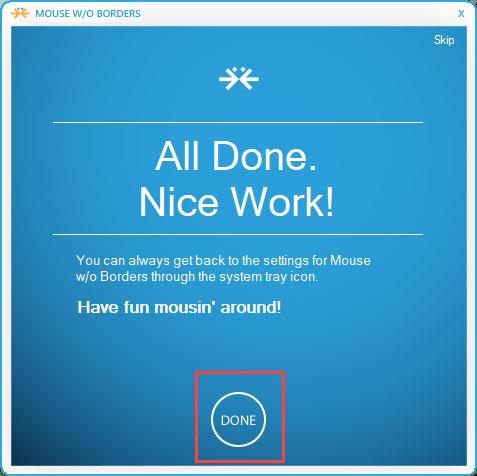
Отныне вы можете использовать мышь и клавиатуру на одном компьютере для управления обоими компьютерами. Благодаря этому делиться файлами и папками станет проще. Просто перетащите мышь в правый угол экрана, и вы увидите дисплей второго компьютера.
В разделе настроек программное обеспечение позволяет пользователям настроить второй компьютер слева вместо настройки по умолчанию справа. Вам просто нужно перетащить, чтобы изменить положение. Если два аппарата расположены в двух разных комнатах, выберите «Два ряда» , чтобы изменить расположение аппарата относительно физического местоположения.

Совместное использование клавиатуры и мыши с помощью программного обеспечения «Мышь без границ» очень просто, пользователям не нужно ничего настраивать. При желании вы можете перейти в раздел «Другие параметры» , чтобы настроить дополнительные параметры, такие как одновременная блокировка устройства, создание снимков экрана... В настоящее время программное обеспечение имеет только версию для Windows.
Чтобы совместно использовать мышь и клавиатуру между двумя компьютерами под управлением другой операционной системы Windows или Mac, вы можете прочитать статью: Совместное использование клавиатуры и мыши для нескольких компьютеров.
Удачи!